Iklan
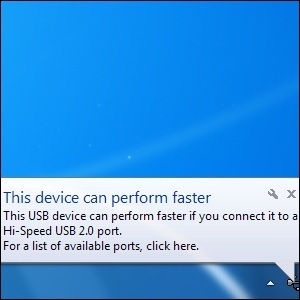 Pernahkah Anda melihat “perangkat ini dapat bekerja lebih cepat” pesan ketika Anda menghubungkan perangkat USB ke komputer Anda? Pesan ini adalah jendela Windows 7: Panduan UtamaJika Anda takut untuk mengupgrade dari Vista atau XP karena Anda merasa benar-benar berbeda dari yang biasa Anda gunakan, Anda harus membaca panduan baru ini. Baca selengkapnya ' cara untuk memberi tahu Anda bahwa Anda kehilangan kecepatan teoretis perangkat keras Anda, tetapi mungkin tidak jelas cara memperbaiki masalah. Seperti banyak masalah komputer, terutama dengan perangkat keras, masalah ini memiliki sejumlah kemungkinan penyebab dan solusi.
Pernahkah Anda melihat “perangkat ini dapat bekerja lebih cepat” pesan ketika Anda menghubungkan perangkat USB ke komputer Anda? Pesan ini adalah jendela Windows 7: Panduan UtamaJika Anda takut untuk mengupgrade dari Vista atau XP karena Anda merasa benar-benar berbeda dari yang biasa Anda gunakan, Anda harus membaca panduan baru ini. Baca selengkapnya ' cara untuk memberi tahu Anda bahwa Anda kehilangan kecepatan teoretis perangkat keras Anda, tetapi mungkin tidak jelas cara memperbaiki masalah. Seperti banyak masalah komputer, terutama dengan perangkat keras, masalah ini memiliki sejumlah kemungkinan penyebab dan solusi.
Pesan tersebut memberitahu Anda untuk menghubungkan perangkat Anda ke port USB 2.0, tetapi bagaimana jika sudah terhubung ke port USB 2.0? Atau bagaimana jika Anda mengira itu sudah terhubung ke port USB 2.0 – bagaimana Anda bisa membedakannya?
Ketidakcocokan Perangkat & Port
Hal pertama yang pertama – pastikan perangkat Anda benar-benar dapat bekerja lebih cepat. Misalnya, jika Anda menggali yang lama, USB 1.1
flashdisk Panduan 101 Pekerja Kantor untuk USB Thumb DriveFlash drive saat ini bukan hanya tentang menyimpan file penting Anda: Anda dapat menggunakannya untuk menjalankan program dan bahkan seluruh sistem operasi. Baca selengkapnya keluar dari lemari dan tancapkan ke port USB 2.0, Windows akan menampilkan pesan peringatan ini kepada Anda. Pesan ini tidak selalu menunjukkan bahwa perangkat itu sendiri dapat bekerja lebih cepat, hanya saja port USB itu sendiri beroperasi pada kecepatan yang lebih rendah daripada yang didukungnya.Masalah ini juga dapat terjadi jika Anda mencolokkan perangkat USB 2.0 ke a USB 3.0 USB 3.0: Semua yang Perlu Anda KetahuiUSB 3.0 mengalahkan USB 2.0 dalam banyak hal. Inilah semua yang perlu Anda ketahui tentang mengapa Anda harus selalu memilih USB 3.x jika memungkinkan. Baca selengkapnya Pelabuhan. USB kompatibel ke belakang, tetapi kecepatan dikorbankan saat menggunakan port atau perangkat yang sudah ketinggalan zaman.
Pengemudi
Masalah dengan driver USB sistem Anda juga dapat menyebabkan kesalahan kecepatan USB ini. Untuk memperbaikinya, Anda dapat mencoba mengunduh dan menginstal driver chipset USB atau motherboard terbaru dari situs web pabrikan komputer (atau situs web pabrikan motherboard Anda, jika Anda membuat komputer Anda dirimu sendiri.)
Cara lain yang dapat Anda coba untuk memperbaiki driver USB adalah dengan meluncurkan Device Manager – ketik Pengaturan perangkat ke menu Mulai dan tekan Memasuki. Cari perangkat USB dengan ikon tanda seru kuning di sebelahnya di bawah kategori pengontrol Universal Serial Bus. Jika Anda melihat satu dengan kesalahan, klik kanan dan beri tahu Windows untuk memperbarui atau menginstal driver untuk itu. Anda juga dapat mencoba memperbarui driver untuk perangkat yang tidak memiliki ikon tanda seru berwarna kuning.
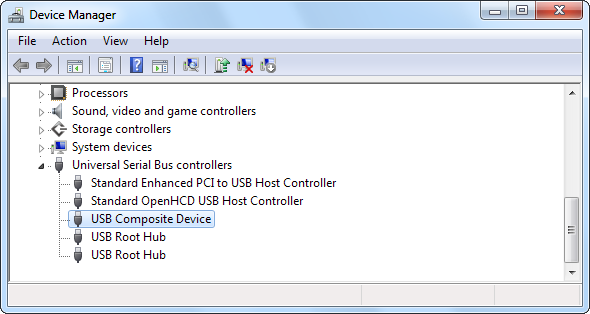
Kabel
Masalahnya mungkin dengan kabel USB Anda. Jika kabel awalnya dirancang untuk perangkat USB 1.1, kabel mungkin tidak berfungsi dengan baik pada kecepatan USB 2.0. Mungkin juga hanya kabel yang rusak – jika ragu, coba tukar kabel.
Perangkat Keras Rusak
Coba colokkan perangkat USB atau kabel Anda ke port lain di sistem Anda. Mungkin saja port USB itu sendiri salah Cara Mendiagnosis Masalah Perangkat Keras Saat Komputer Anda Tidak Mau HidupMinggu lalu saya menunjukkan kepada Anda beberapa perbaikan dan peningkatan DIY paling sederhana yang dapat Anda lakukan sendiri, tetapi seorang pembaca bertanya bagaimana cara mendiagnosis komponen mana yang bermasalah. Hari ini saya ingin jalan-jalan... Baca selengkapnya dan tidak bekerja dengan baik.
Mungkin juga masalahnya ada pada perangkat itu sendiri – Anda dapat mencoba mencolokkan perangkat USB Anda ke komputer lain yang tidak mengalami kesalahan ini. Jika Anda melihat kesalahan yang sama di mana-mana, masalahnya ada pada perangkat Anda, bukan komputer Anda.

Kekuasaan
Beberapa perangkat mungkin memerlukan lebih banyak daya daripada yang didapat dari sambungan USB – misalnya, hard drive eksternal Hard Drive Eksternal Terbaik yang Harus Anda Pertimbangkan untuk Membeli [Gadget Corner]Ah, hard drive eksternal. Pahlawan dunia gadget tanpa tanda jasa ini dapat ditemukan di hampir semua meja geek, biasanya tersimpan di belakang monitor atau dimasukkan ke dalam laci. Padahal bagus banget... Baca selengkapnya membutuhkan lebih banyak daya daripada USB keyboard 5 Keyboard Mekanik Tugas Berat Untuk Gamer HardcoreKami telah membuat cukup banyak lagu dan tarian tentang keyboard mekanik di sini di MakeUseOf, dan sekarang semakin banyak pabrikan ikut-ikutan, mereka bukan lagi kit khusus yang disediakan untuk bagian atas eselon... Baca selengkapnya , yang membutuhkan daya yang cukup kecil. Ini sering dapat terjadi jika Anda menggunakan hub USB yang tidak menyediakan daya – jika Anda menggunakan hub USB dan Anda menerima pesan ini, Anda harus menghubungkan perangkat Anda langsung ke komputer Anda, bukan ke pusat.
Sebenarnya ada dua jenis hub USB – hub yang hanya mengambil daya dari komputer Anda dan hub yang menyertakan konektor daya terpisah. Hanya hub yang menyertakan konektor daya eksternal yang dapat menyediakan daya yang cukup untuk mendukung perangkat USB yang membutuhkan daya. Ini juga berlaku untuk perangkat lain yang berfungsi sebagai hub, seperti monitor dengan port USB yang disertakan – sambungkan perangkat USB Anda langsung ke komputer atau hub USB yang dialiri daya.
Mungkin juga komputer Anda tidak merutekan daya yang cukup ke port USB-nya. Ini bukan cara koneksi USB seharusnya berfungsi, tetapi kemungkinan dengan perangkat keras yang salah atau dirancang dengan buruk. Coba sambungkan perangkat Anda ke port USB yang berbeda.
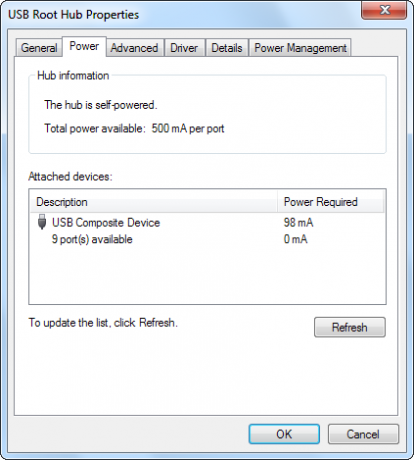
Pengaturan BIOS
Banyak BIOS komputer memiliki pengaturan yang dapat beralih di antara mode USB yang berbeda untuk tujuan kompatibilitas. Sementara komputer umumnya dikirimkan dengan pengaturan optimal, pengaturan ini bisa saja berubah.
Untuk mengakses BIOS komputer Anda, Anda harus me-restart komputer Anda dan menekan tombol yang muncul di layar – sering F2 atau Hapus – saat boot up. Setelah Anda memilikinya, Anda akan berada di menu BIOS khusus. Cari opsi Mode USB dan pastikan itu diatur ke kecepatan setinggi mungkin – misalnya, jika komputer Anda mendukung USB 2.0, pengaturan Mode USB di BIOS harus disetel ke Mode 2.0, bukan Mode 1.1. Pengaturan ini juga dapat dinamai seperti mode USB "kecepatan tinggi", tergantung pada BIOS Anda.
Menonaktifkan Peringatan
Jika Anda tidak dapat mengatasi masalah ini, atau jika Anda telah menentukan bahwa itu adalah masalah dengan perangkat atau komputer Anda dan Anda terjebak dengannya, Anda selalu dapat nonaktifkan gelembung 5 Notifikasi Desktop yang Mengganggu & Cara Mematikannya [Windows]Saat Anda bekerja di komputer, dibutuhkan sedikit kemauan untuk menolak upaya multitask. Tetapi bahkan jika Anda berhasil menahan diri, banyak program yang berhasil... Baca selengkapnya yang muncul saat Anda menyambungkan perangkat USB ke komputer. Perangkat masih akan berjalan pada kecepatan USB yang jauh lebih lambat daripada yang secara teoritis bisa, tetapi setidaknya Windows tidak akan mengganggu Anda tentang hal itu.
Untuk melakukannya, buka Device Manager (ketik Pengaturan perangkat ke menu Mulai dan tekan Enter), klik kanan pengontrol host USB di bawah pengontrol Universal Serial Bus, dan pilih Properti. Hapus centang Beri tahu saya jika perangkat saya dapat bekerja lebih cepat kotak centang pada Canggih tab.
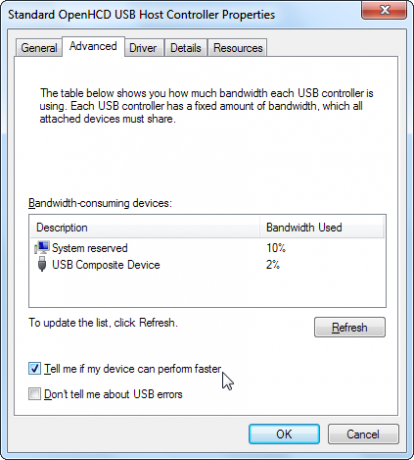
Apakah Anda mengalami masalah ini? Bagaimana Anda memperbaikinya? Apakah Anda menggunakan solusi yang tidak disebutkan di sini? Tinggalkan komentar dan beri tahu kami!
Kredit Gambar: Port Koneksi USB melalui Shutterstock
Chris Hoffman adalah blogger teknologi dan pecandu teknologi serba bisa yang tinggal di Eugene, Oregon.